VALUE-DOMAIN(バリュードメイン)はGMOデジロックが運営するドメイン取得サービス。ホスティングサービスにCOREPRESS Cloud(コアプレスクラウド)やバリューサーバーを選ぶ場合は、バリュードメインでの独自ドメイン登録をおすすめします。
バリュードメインでの会員登録からドメイン取得までの解説も参考にしてください。
今回は、バリュードメインで登録したドメインの有効期限の更新と自動更新設定について解説していきます。
目次
ドメインの有効期限
ドメインの基本原則のひとつは先願主義です。他人より先に登録をしたドメインについては、第三者に取られる心配はありません。
しかし、他者に取られる心配がない期間は永遠ではありません。あくまでもドメインの有効期限内なのです。
ドメインを新規登録する際、多くの場合で有効期限を「1年」としています。つまり、1年が経過した後、そのドメインは失効してしまい第三者が取得可能な状態になるのです。
したがって、当該ドメインで自分・自社のウェブサイトを継続して公開していくのであれば、2年目以降ドメインの有効期限を更新する必要があります。
取得した日付により有効期限が決まります。すなわちドメインごとに有効期限が変わってくるということです。
まずは、各ドメインの有効期限を確認してみましょう。
バリュードメインの管理画面である「コントロールパネル」にログインします。グローバルナビゲーションの右端にある「コントロールパネル」をクリック。
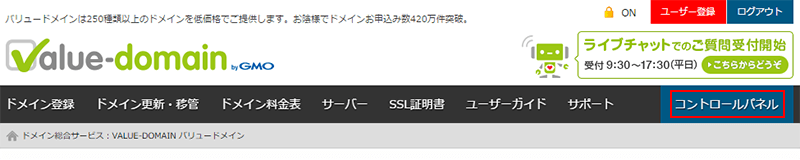
続いて、左メニューの「ドメイン」の中にある「ドメインの延長・更新」を開きます。
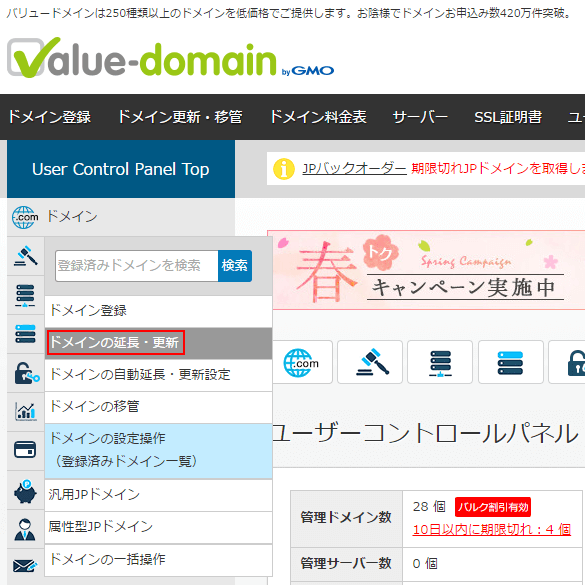
現在、バリュードメインで管理しているドメインが一覧表示されます。有効期限の列ラベルをクリックすることでソートすることも可能です。有効期限の近い順にドメインを並べ替えると、更新すべきドメインをすぐに把握できますね。

ドメインの更新
延長・更新できるドメイン一覧の中から更新したいドメイン名をクリックしましょう。更新ページへと遷移します。
更新ページにて、支払い方法が表示されています。
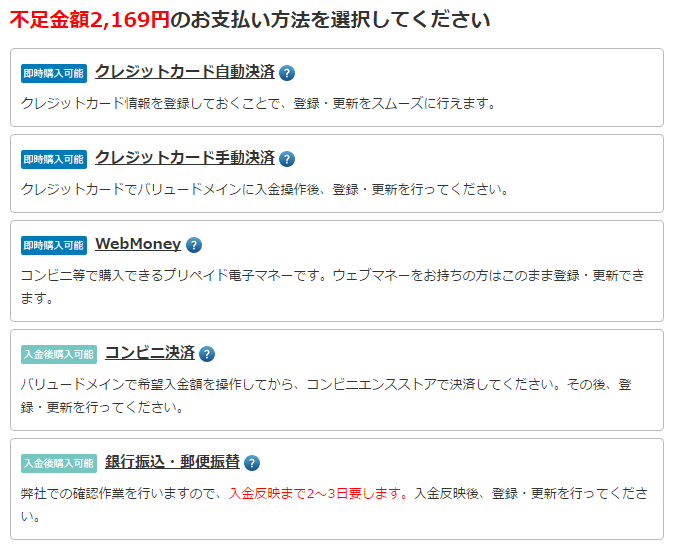
バリュードメインのドメイン更新では、下記の5つの方法の中から決済手段を選ぶことができます。
- クレジットカード自動決済
- クレジットカード手動決済
- WebMoney(ウェブマネー)
- コンビニ決済
- 銀行振込・郵便振替
ドメインの有効期限更新にあたっては、延長する年数を決めることができます。延長したい年数をプルダウンメニューで選択してください。
通常は「1年」更新で問題ないでしょう。
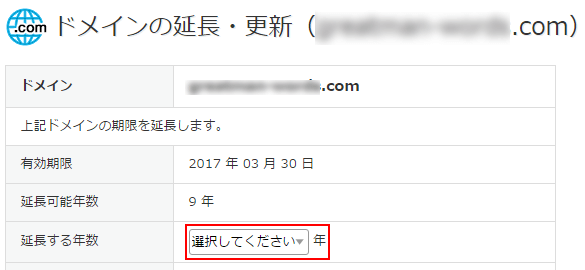
延長する年数を選択すると、課金額が表示されます。バリュードメインへ入金済みの残高が足りていれば、そのままドメインの更新を行うことが可能です。残高不足の場合は、入金を行ってください。
延長年数と課金額に問題なければ、下部にある「更新」ボタンをクリックします。
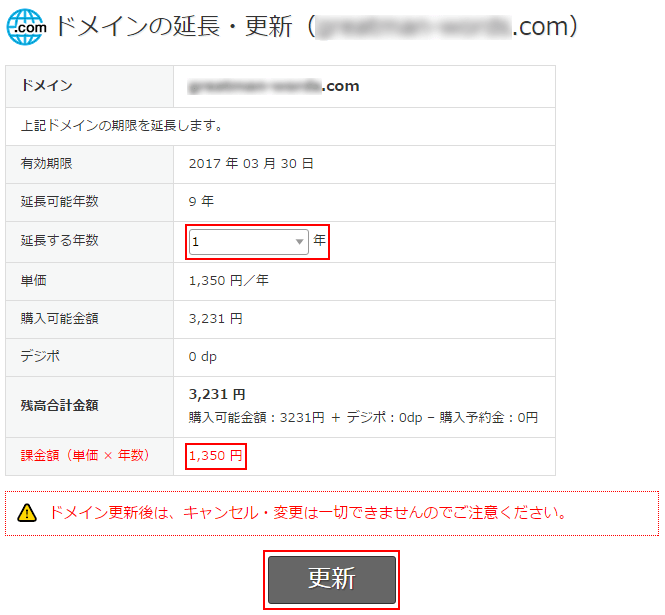
更新処理が実行されます。『ドメインを正常に更新できました。』というメッセージが表示されたら、問題なくドメインは延長されています。また、『ドメイン更新完了のお知らせ』というメールも送られてきているので、あわせて確認しておきましょう。
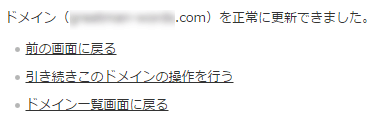
取得・更新に便利な「クレジットカード自動決済」設定
クレジットカードで料金を支払う方法には「クレジットカード自動決済」と「クレジットカード手動決済」の2つがあります。
クレジットカード手動決済は、事前に任意の金額をクレジットカードから入金しておき、残高から支払うという流れです。
クレジットカード自動決済は、クレジットカード情報を決済代行会社に登録しておき、カードの即時決済を行います。したがって、購入可能金額への入金の手間や残高不足の心配もなく、ドメインの更新が可能です。
ドメインの新規取得・更新の際の決済方法として一番スムーズなのが「クレジットカード自動決済」といえるでしょう。
クレジットカード自動決済の設定の流れは次のようになります。
- クレジットカード情報を登録
- 「自動決済を有効」に設定
- ドメインの購入操作
クレジットカード自動決済を有効化
クレジットカード自動決済は「支払い」メニューから行います。
ユーザーコントロールパネルのナビゲーションにある「支払い」アイコンをクリックしましょう。

続いて「クレジットカード自動決済」をクリック。
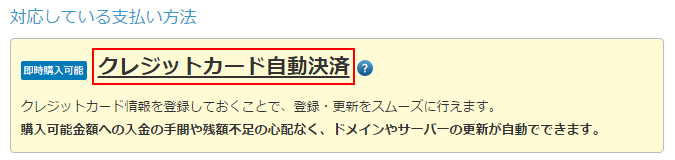
クレジットカード情報を登録後、「自動決済を有効」ボタンが表示されますのでクリックします。
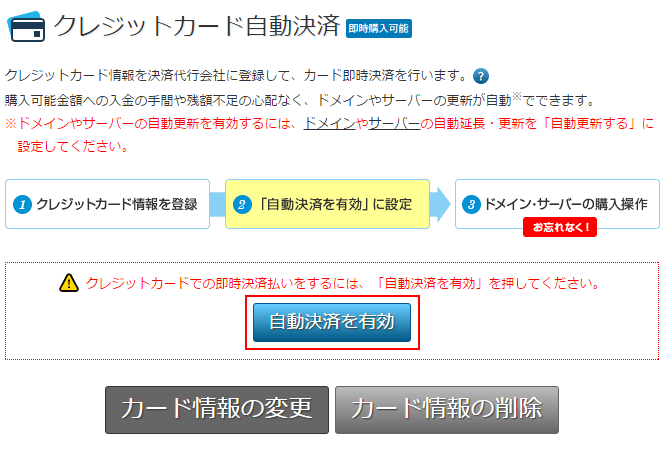
これで、クレジットカード自動決済が有効化されました。
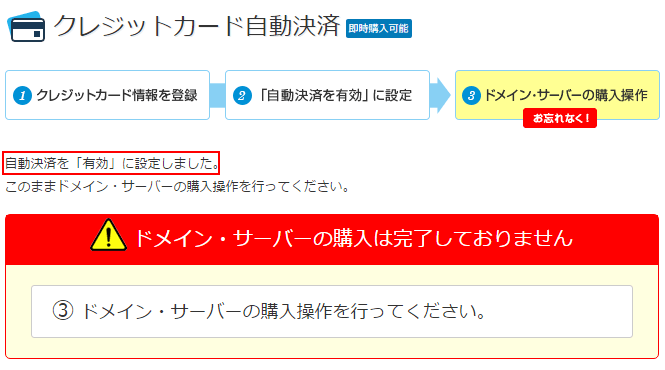
ドメインの自動延長・更新設定
ムームードメインなどと同様にバリュードメインでも、有効期限が近づくと自動で更新を行ってくれる「自動更新」を設定することが可能です。
左メニューの「ドメイン」の中にある「ドメインの自動延長・更新設定」を開きましょう。
バリュードメインの自動更新設定で特徴的と言えるのが「全体」「個別」の二段階設定ができること。
例えば、アカウントの全体設定としては『自動更新をしない』が、あるドメインでは『自動更新をONにする』といったことが可能です。
全体設定と個別設定をうまく組み合わせることで、多くのドメインを管理した場合でも、少ない設定作業で意図した自動更新設定にすることができます。
ぜひ活用しましょう。
ドメイン更新と自動更新設定のまとめ
バリュードメインでのドメイン更新と自動更新設定について解説しました。
自動更新を設定することで自動で引き落としが行われ、大切なドメインの有効期限切れを防ぐことができます。
自動更新についての解説も参照してください。
ドメインの更新を忘れると、ホームページの閲覧やメールアドレスの運用にも支障をきたします。
したがって、独自ドメインを取得したら、有効期限の更新を確実に行っていくことが大切となってきます。